
php エディター Yuzai が、QQ Music のロック画面の歌詞を設定するためのグラフィック チュートリアルを提供します。ご存知のとおり、QQ Music は音楽愛好家の間で非常に人気のある音楽ソフトウェアであり、ロック画面の歌詞はこのソフトウェアの非常に便利な機能です。しかし、使用中にロック画面の歌詞を設定する方法がわからないユーザーも多いかもしれません。このチュートリアルでは、QQ Music でロック画面の歌詞を設定する方法を詳しく紹介し、対応するグラフィックとテキストのガイダンスを提供します。これにより、ユーザーはこの機能を簡単に実装して、QQ Music がもたらす素晴らしい音楽体験を十分に楽しむことができます。
1. QQ Music で私の
をクリックします。 2. ページの上部でその他のオプションを見つけます。
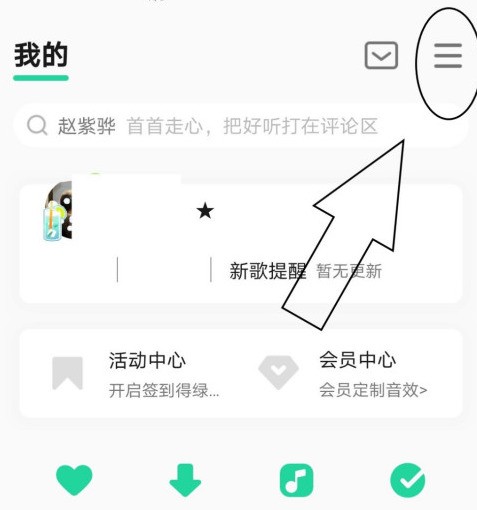
3. [その他] の最初の [設定] を選択します。
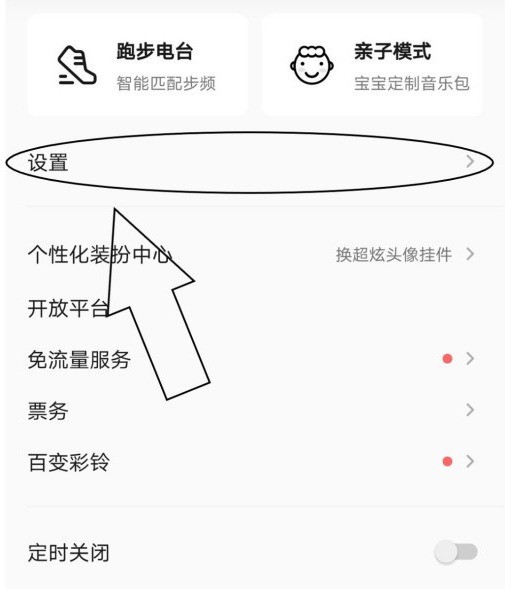
4.「機能とサービス」でロック画面の歌詞を見つけます。
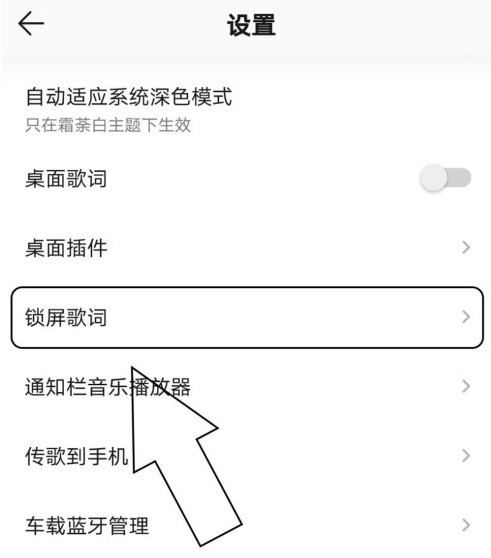
5. [QQ ミュージックを使用して画面をロックする] を選択して開きます。
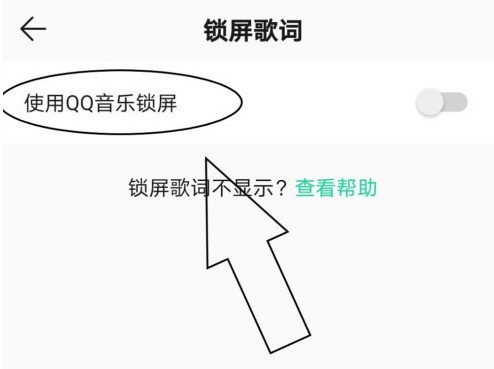
6. アーティスト写真とアルバム写真のどちらかを選択するだけです。
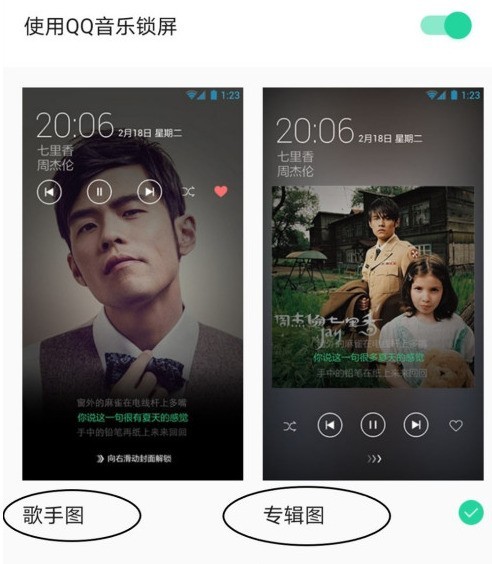
上記のグラフィックチュートリアルに基づいて、QQ Music でロック画面の歌詞を設定する方法を説明しましたが、皆さんは学習しましたか?
以上がQQ Music でロック画面の歌詞を設定する方法_QQ Music でロック画面の歌詞を設定するための画像とテキストのチュートリアルの詳細内容です。詳細については、PHP 中国語 Web サイトの他の関連記事を参照してください。